วิธีการเข้าถึงฮาร์ดไดรฟ์อีกครั้ง แก้ไขข้อผิดพลาดที่ไม่สามารถเปิดฮาร์ดไดรฟ์ได้

ในบทความนี้ เราจะแนะนำวิธีการกู้คืนการเข้าถึงฮาร์ดไดรฟ์ของคุณเมื่อเกิดข้อผิดพลาด มาดูกันเลย!
Instagram ทำให้เราเปลี่ยนชีวิตในการแสวงหาความสมบูรณ์แบบ แอปพลิเคชั่นโซเชียลมีเดียนี้ได้กำหนดพื้นฐานของการเชื่อมต่อและการแบ่งปันรูปภาพ และเนื่องจากแอปนี้ได้รับความนิยมอย่างมาก จึงไม่ผิดที่จะบอกว่าชีวิตส่วนใหญ่ของเราหมุนรอบ Instagram
ทีนี้มาที่ประเด็นหลักกันก่อน คุณเคยเจอสถานการณ์ที่คุณตกหลุมรักพร้อมคำบรรยายภาพหรือไม่? หรืออาจมีใครบางคนวางลิงก์ที่คุณต้องการดูโดยไม่รู้ตัว (โดยไม่ทราบว่า Instagram มีนโยบายไม่มีลิงก์) ไม่ว่าปัญหาไหนๆ เราก็มีทางออก!
ผู้คนจำนวนมากดูถูกคุณลักษณะนี้ของ Instagram และถูกต้องแล้ว แต่ตอนนี้คุณหายใจได้สะดวกแล้ว เนื่องจากเรามีวิธีแก้ปัญหาที่ง่ายและรวดเร็วในการคัดลอกคำบรรยายใต้ภาพ ความคิดเห็น และประวัติของ Instagram! ดังนั้นสิ่งที่คุณรอ? เลื่อนดูและได้รับ ตั้งค่า อ่าน!
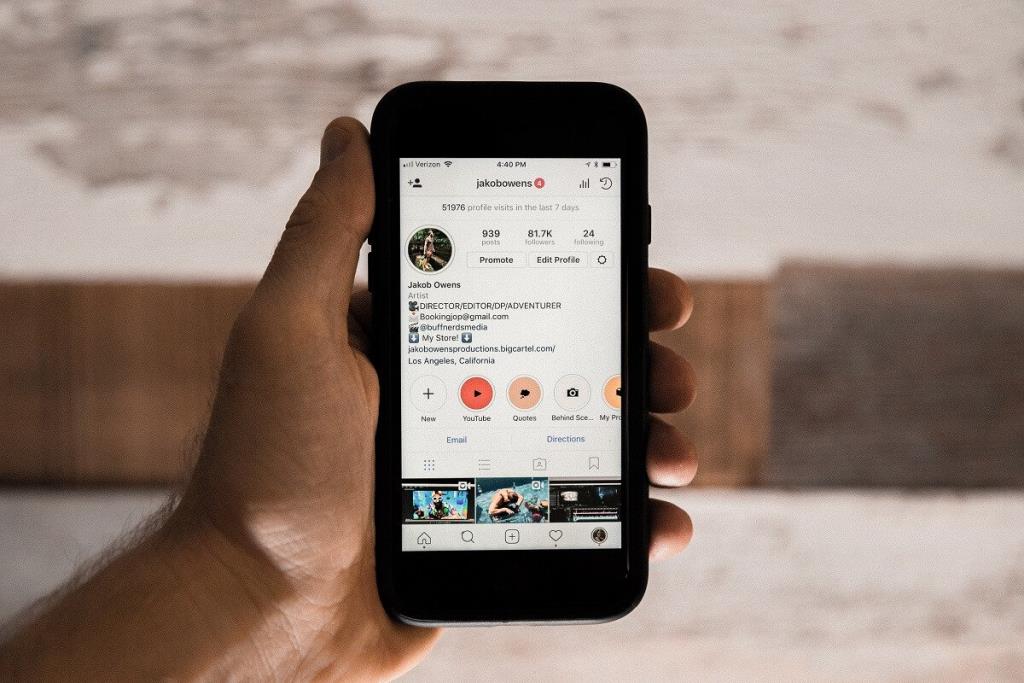
สารบัญ
1. บางครั้ง คุณอาจต้องการคัดลอกคำอธิบายภาพหรือความคิดเห็นในแบบอักษรอื่น ในสถานการณ์เช่นนี้ การคัดลอกข้อความมักจะง่ายกว่าการมองหาตัวสร้างข้อความที่สร้างแบบอักษรดังกล่าว
2. คุณอาจพบความคิดเห็นยาว ๆ ที่ยากจะทำซ้ำ ดังนั้นการคัดลอกจึงเป็นทางเลือกที่ง่ายกว่า
3. หากแอปพลิเคชันมีวิวัฒนาการ ผู้คนก็เช่นกัน ท���กวันนี้ ผู้ใช้มีความคิดสร้างสรรค์มากขึ้นในการแก้ไขไบออส เนื่องจากชีวประวัติคือความประทับใจแรกที่คุณมีต่อใครสักคน มันจึงควรเป็นเรื่องดี! ดังนั้นแอพที่ให้คุณคัดลอกประวัติที่น่าสนใจจึงมีประโยชน์!
ตอนนี้คุณมีเหตุผลเพียงพอที่จะคัดลอกคำบรรยายใต้ภาพ ความคิดเห็น หรือชีวประวัติของ Instagram มาดูวิธีการสองสามวิธีกัน:
การใช้เบราว์เซอร์บนสมาร์ทโฟนเป็นวิธีที่ง่ายที่สุดวิธีหนึ่งในการคัดลอกคำอธิบายภาพ ความคิดเห็น และประวัติ คุณไม่จำเป็นต้องเจาะจงเบราว์เซอร์ใดเบราว์เซอร์หนึ่งโดยเฉพาะ
1. เปิดโพสต์ ที่มีคำอธิบายภาพหรือความคิดเห็นที่คุณต้องการคัดลอก
2. ในด้านขวามือของหน้าจอคุณจะเห็นจุดสามจุด แตะที่จุดเหล่านี้ และจากเมนู ให้เลือก ' คัดลอกลิงก์ '
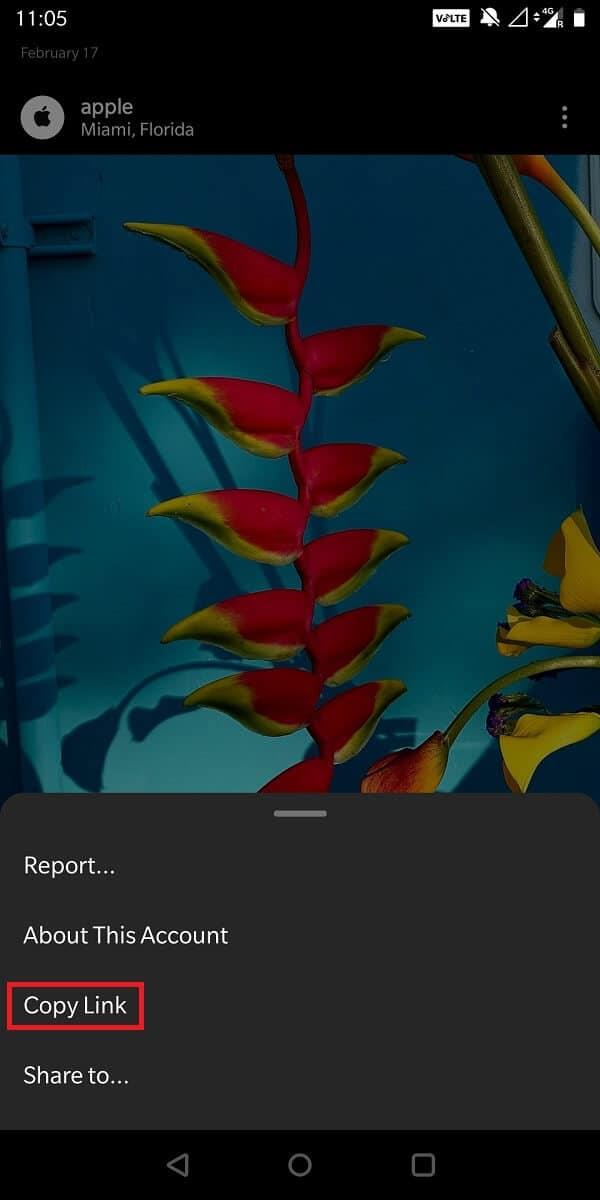
3. ตอนนี้เปิดเบราว์เซอร์ของคุณและวางลิงค์นี้ในแถบที่อยู่
4. เมื่อคุณเข้ามา โพสต์เดิมจะเปิดขึ้นในเบราว์เซอร์ของคุณ

5. คุณสามารถเลือกข้อความจากคำอธิบายภาพคัดลอกและวางได้ทุกที่ที่คุณต้องการ!
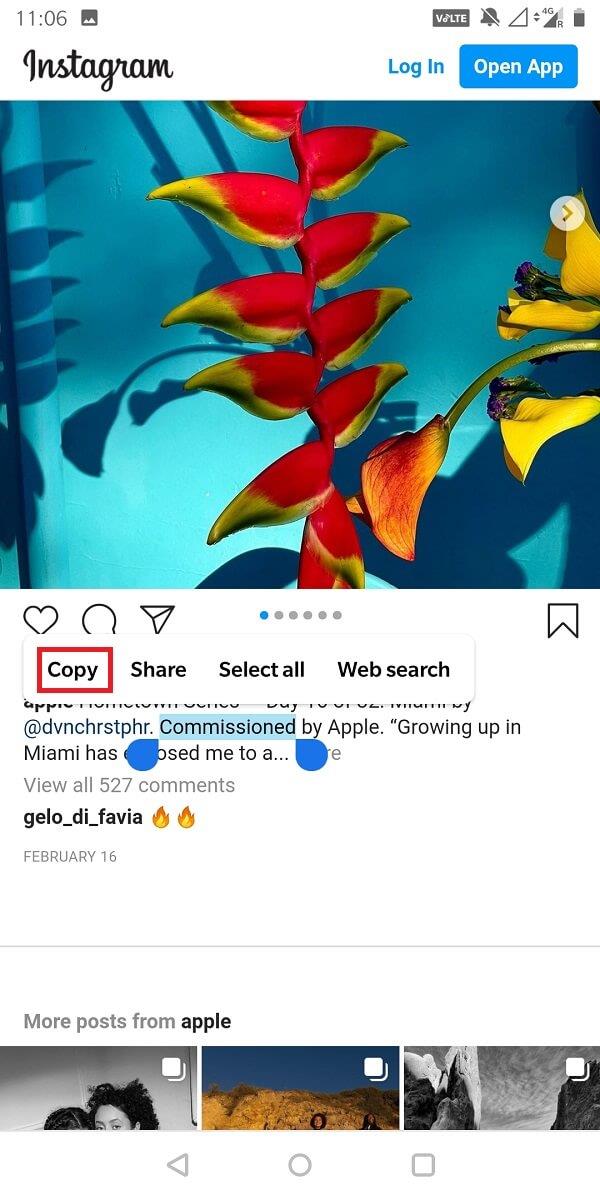
เทคนิคนี้ฟังดูง่าย แต่ก็ยังไม่อนุญาตให้คุณคัดลอกเนื้อหาของความคิดเห็น ดังนั้น มองหาวิธีการเพิ่มเติมในโพสต์นี้!
อีกทางเลือกหนึ่งในการใช้เบราว์เซอร์คือการเข้าสู่โหมดพิเศษที่ให้คุณเข้าถึงเว็บไซต์เวอร์ชันเดสก์ท็อปได้ อาจเป็น Safari หรือ Chrome โดยการเลือกโหมดเดสก์ท็อปในการตั้งค่า คุณจะสามารถเข้าถึงเว็บไซต์เวอร์ชันเดสก์ท็อปได้อย่างแท้จริง
1. เปิดโพสต์ที่มีข้อความที่คุณต้องการคัดลอก
2. ตอนนี้คัดลอกลิงก์และวางบนเบราว์เซอร์ของคุณ

3. จากการตั้งค่าของเบราว์เซอร์ของคุณที่ด้านบนขวา เลือกกล่องกาเครื่องหมายที่ระบุว่า “ ไซต์เดสก์ท็อป ”
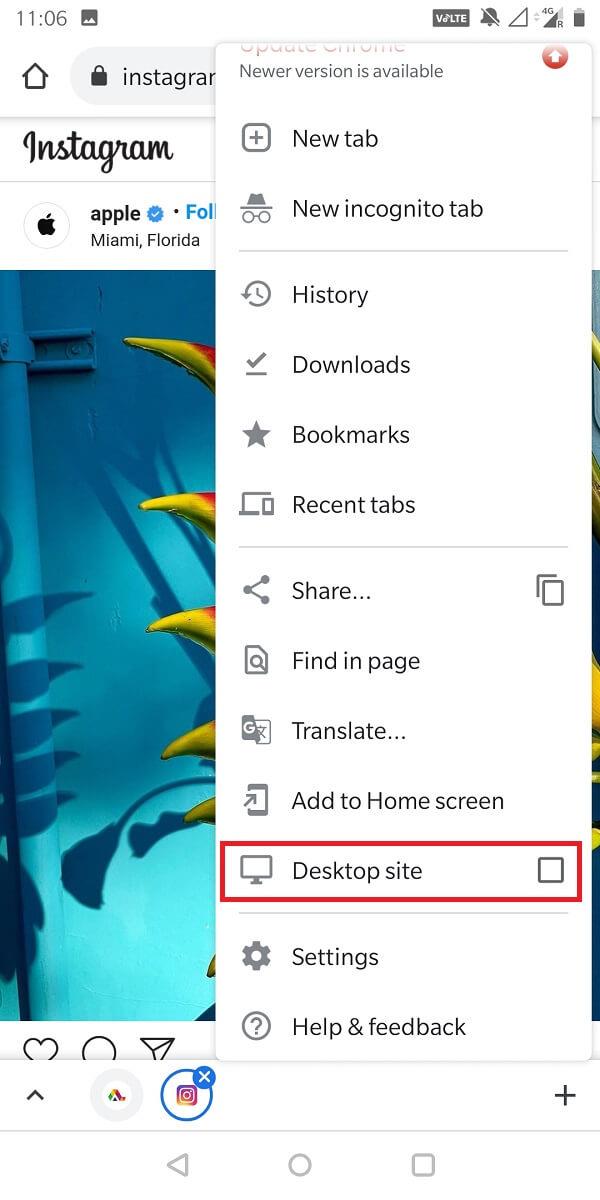
4. เมื่อคุณเปิดใช้งานตัวเลือกนี้ เว็บไซต์ของคุณจะเปิดขึ้นราวกับว่าเปิดอยู่บนแล็ปท็อป
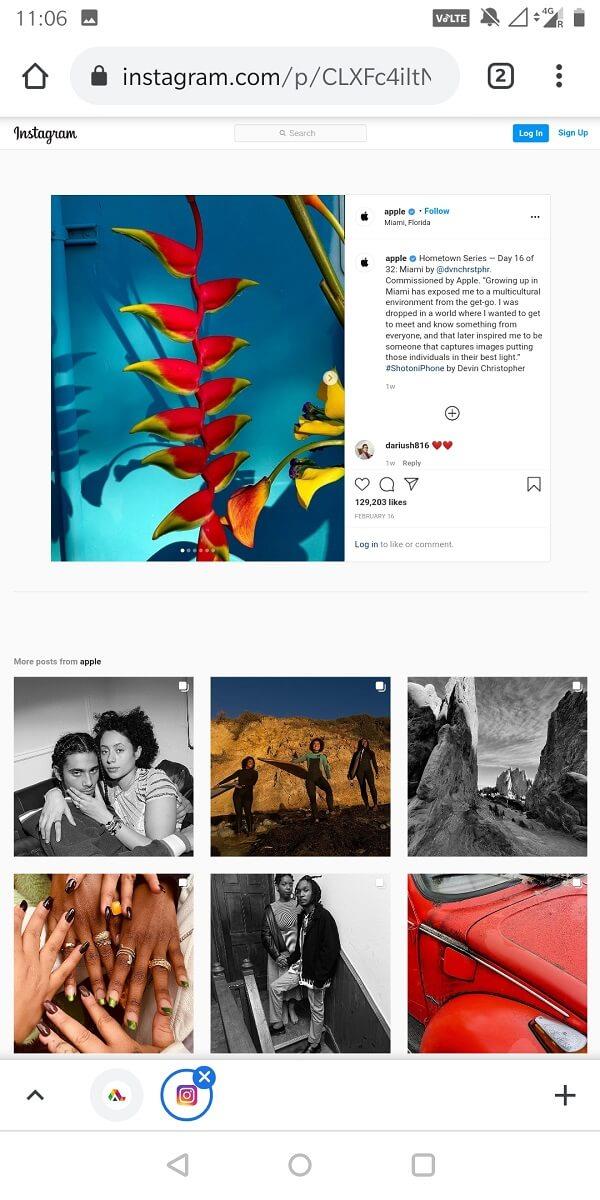
5. หลังจากนี้ คุณสามารถคัดลอกคำบรรยายใต้ภาพในความคิดเห็นโดยแตะค้างไว้ ตอนนี้คุณสามารถวางได้ทุกที่ที่คุณต้องการ!
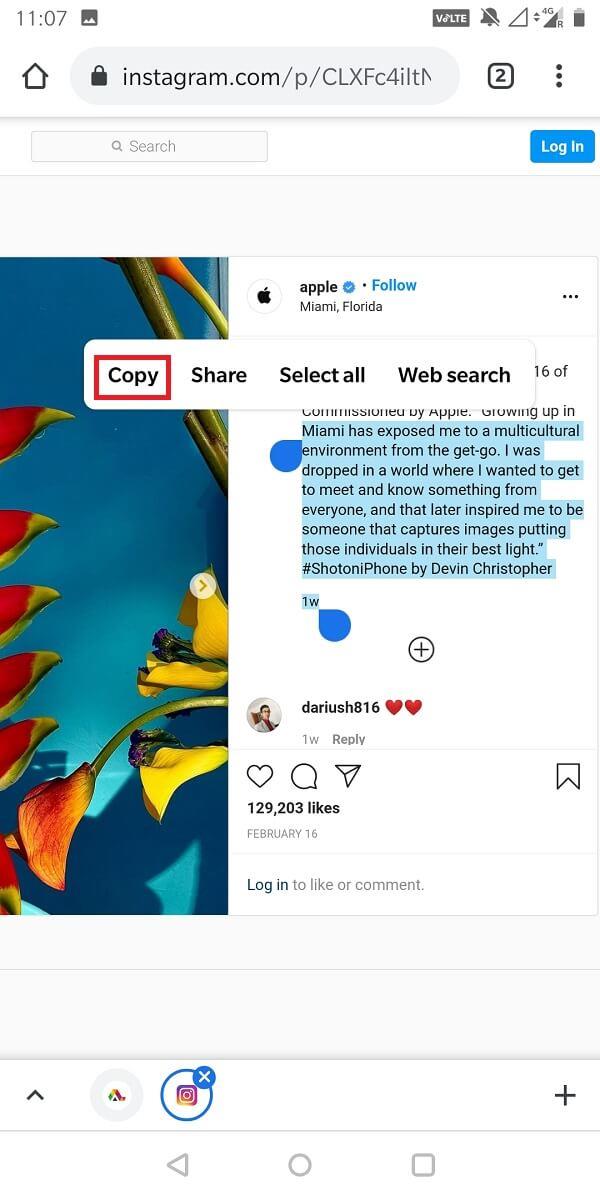
สิ่งที่ดีที่สุดเกี่ยวกับวิธีการนี้คือใช้ได้กับแท็บเล็ตเช่นกัน!
อ่านเพิ่มเติม: วิธีใช้การคัดลอกและวางบน Android
หากคุณต้องการให้งานของคุณเสร็จเร็ว คุณสามารถใช้ลิงก์ของรูปภาพแล้ววางบนเบราว์เซอร์ของพีซีได้ สิ่งนี้ไม่ต้องการการเปลี่ยนแปลงเพิ่มเติมในการตั้งค่า ขั้นตอนมีดังนี้:
1. เปิดโพสต์ที่มีข้อความที่คุณต้องการคัดลอกบนเบราว์เซอร์เดสก์ท็อปของคุณ คุณสามารถทำได้โดยเปิดเว็บไซต์ทางการของ Instagram
2. ตอนนี้คุณสามารถใช้ trackpad หรือเมาส์ของคุณเพื่อเลือกข้อความ
3. เมื่อข้อความของคุณถูกคัดลอกบนคลิปบอร์ด คุณสามารถวางได้ทุกที่ที่คุณต้องการ!
สิ่งที่เราหมายถึงนี่คือแอปเฉพาะที่ใช้สำหรับการคัดลอกเนื้อหาทั่วอินเทอร์เน็ตเท่านั้น หนึ่งในแอปพลิเคชันดังกล่าวคือ 'Universal Copy' และผู้ใช้ Android สามารถดาวน์โหลดได้ฟรีบน Play Store!
1. ไปที่Google Play สโตร์และดาวน์โหลดสากลคัดลอก
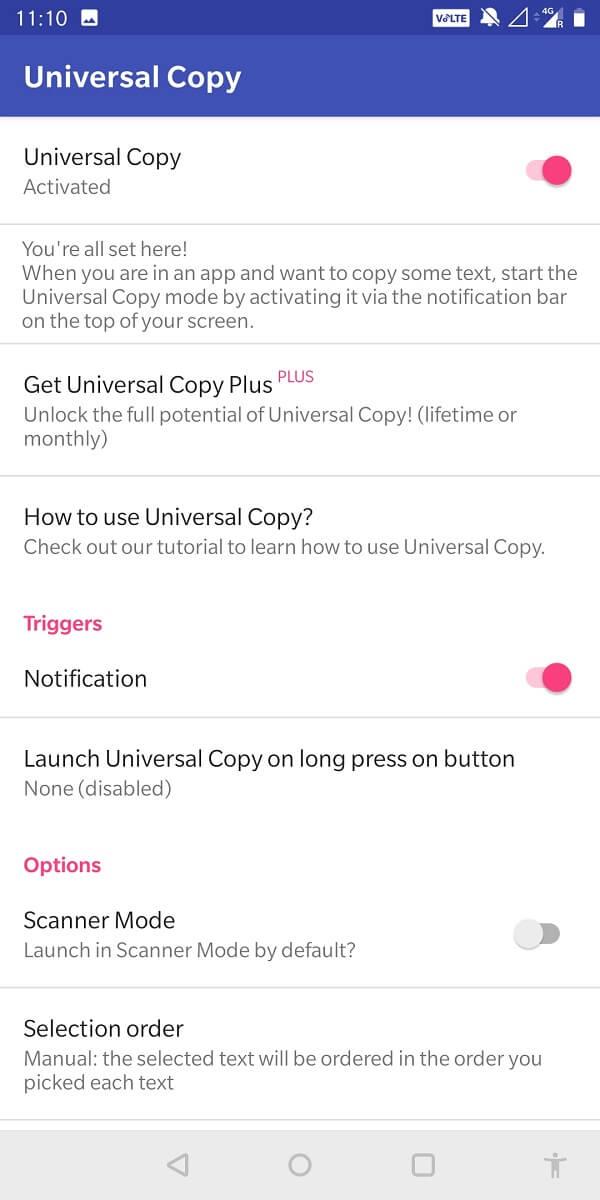
2. เมื่อดาวน์โหลดแล้วคุณจะต้องให้การอนุญาตพิเศษจากการตั้งค่าโทรศัพท์ของคุณ
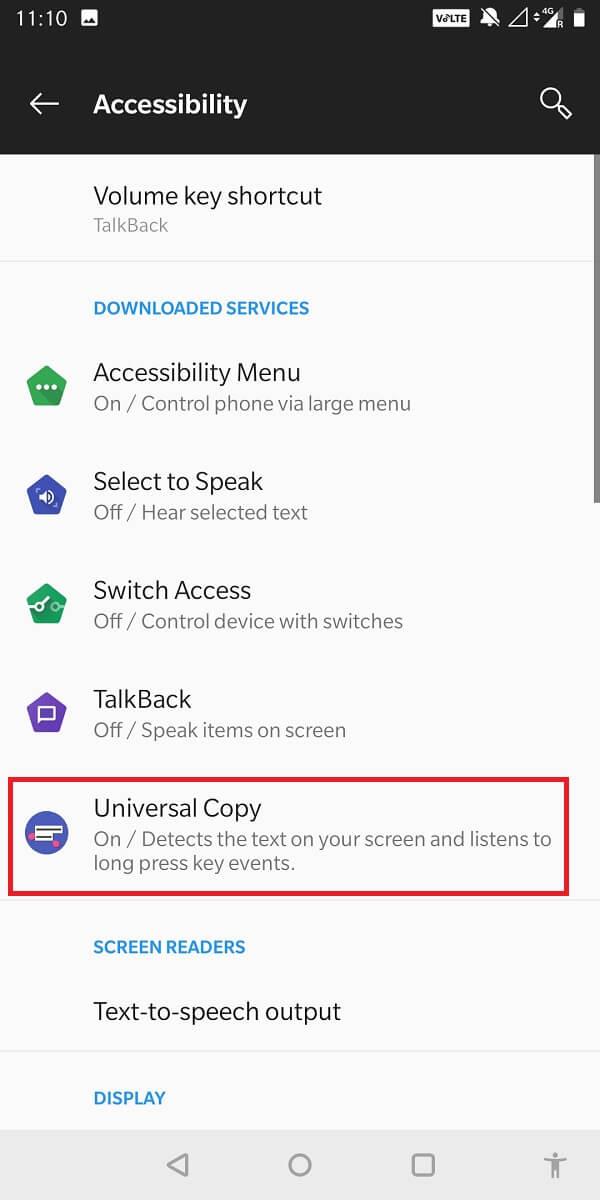
3. ตอนนี้คุณสามารถไปที่โพสต์ที่มีข้อความที่คุณต้องการคัดลอก
4. จากนั้น จากแถบการแจ้งเตือน ให้เลือก ' โหมดคัดลอกสากล '
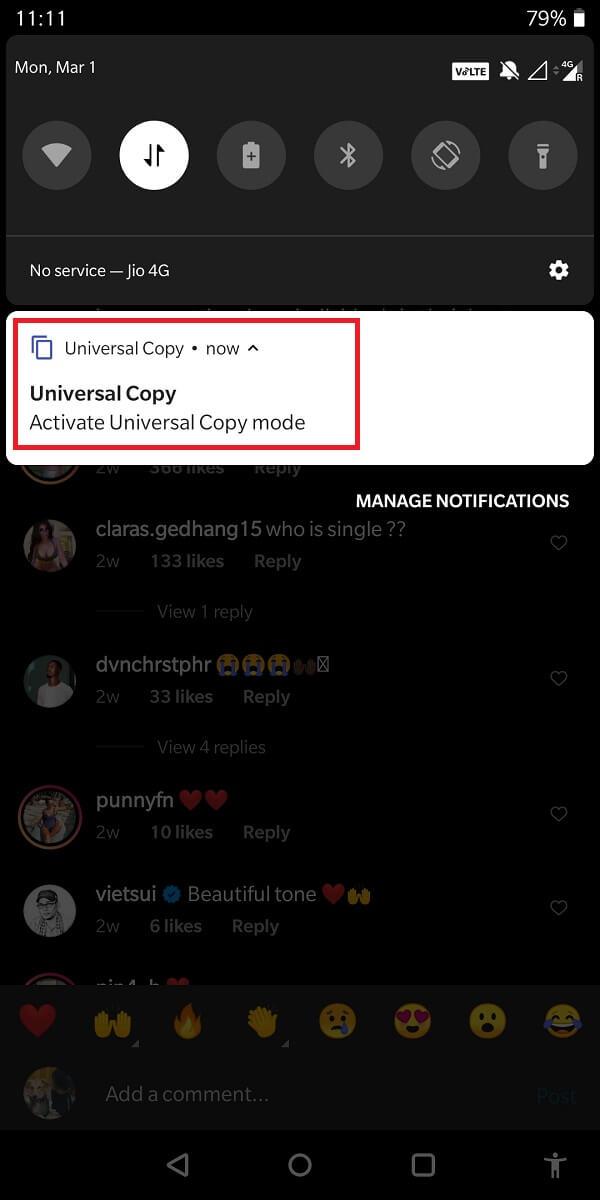
5. ขณะนี้ โหมดการคัดลอกถูกเปิดใช้งาน คุณสามารถเลือกคำบรรยายใต้ภาพ ความคิดเห็น หรือชีวประวัติที่คุณต้องการ แล้วกด ' คัดลอก ' จากมุมขวาของหน้าจอของคุณ!
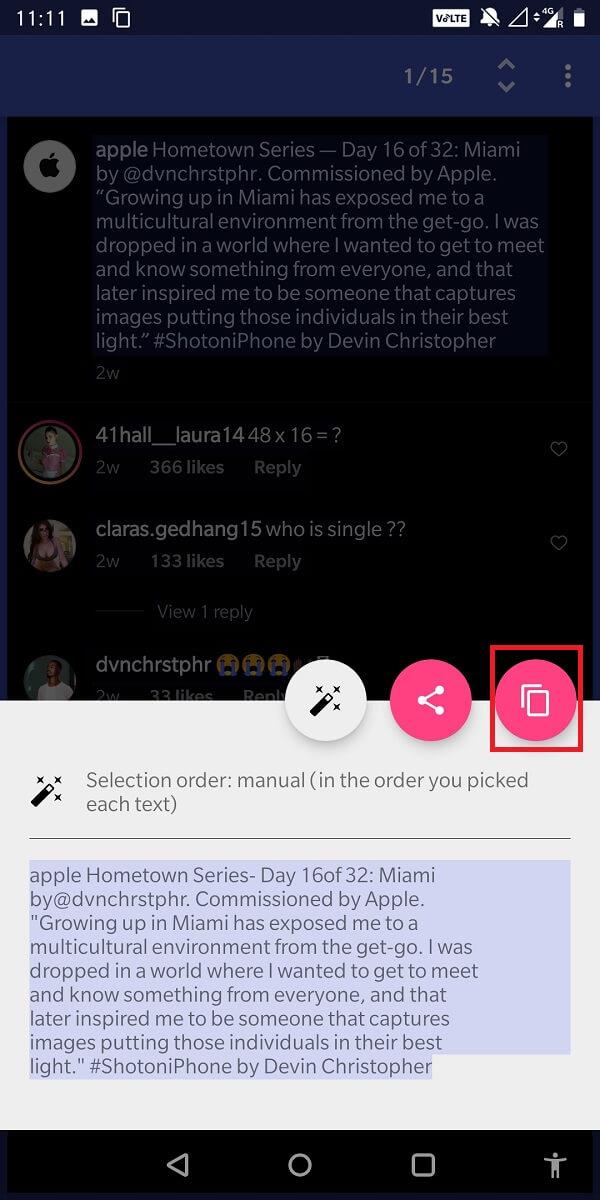
อ่านเพิ่มเติม: วิธีคัดลอกรูปภาพไปยังคลิปบอร์ดบน Android
แอป OCR ช่วยแปลงรูปภาพให้อยู่ในรูปแบบที่เหมือนเอกสาร ซึ่งสามารถคัดลอกเนื้อหาได้อย่างง่ายดาย แอปพลิเคชันยอดนิยมที่ทำให้สิ่งนี้เป็นไปได้คือ Google Photos
1. ดาวน์โหลดและติดตั้งGoogle รูปภาพจากGoogle Play สโตร์
2. จากนั้น จับภาพหน้าจอของข้อความรูปภาพที่คุณต้องการคัดลอก
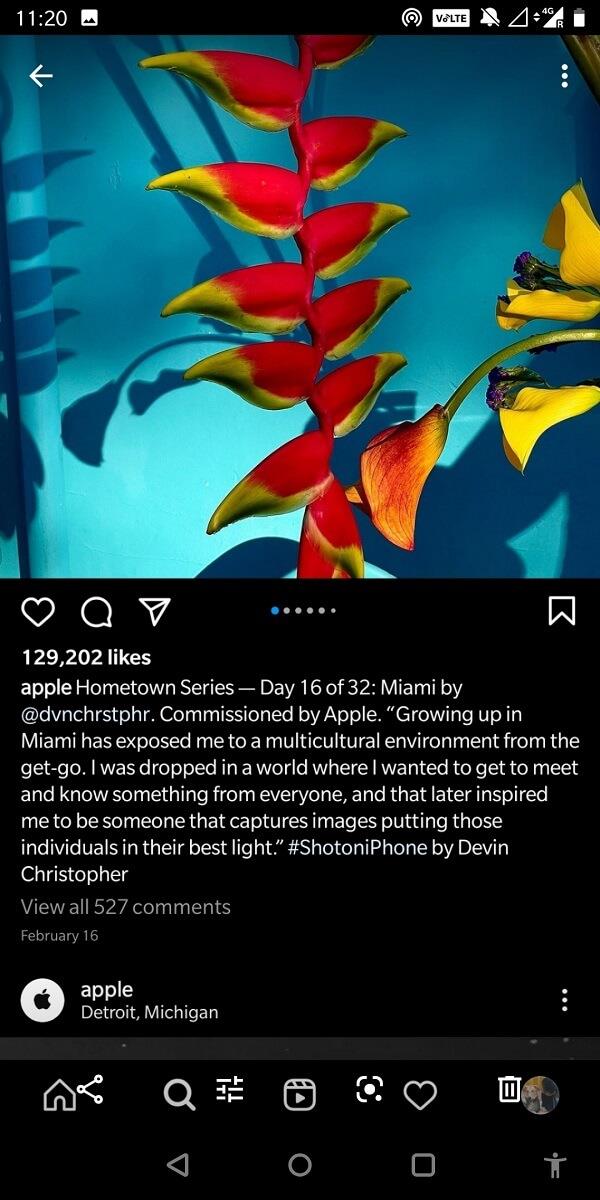
3. เปิดภาพหน้าจอนี้ใน Google Photos แล้วแตะที่ปุ่มGoogle Lens
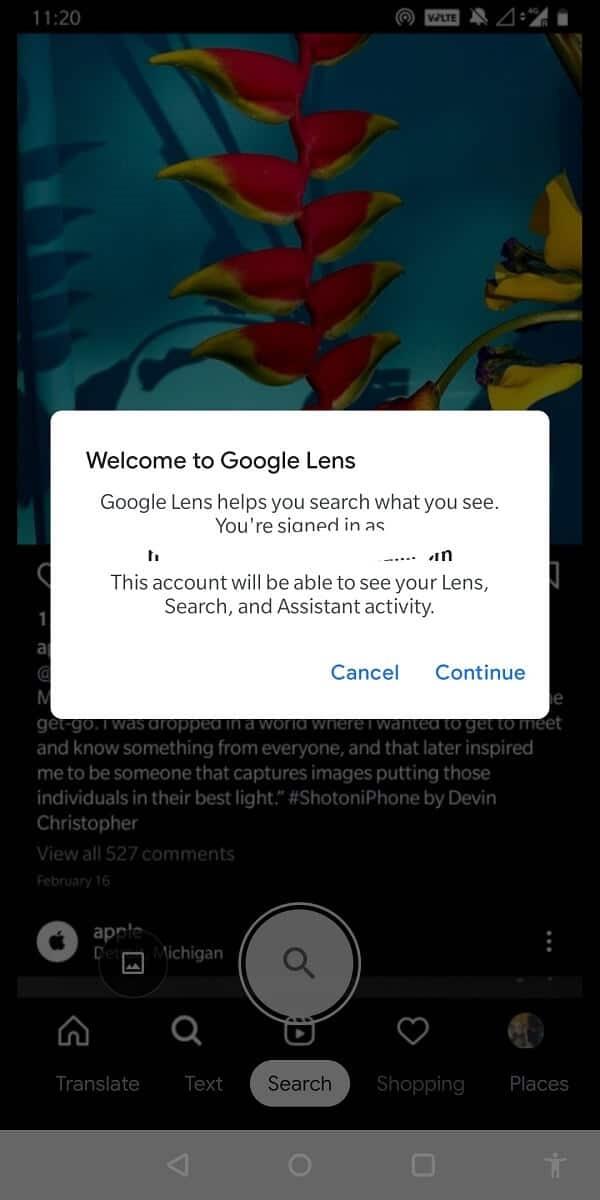
4. ตอนนี้Google จะเน้นข้อความทั้งหมดที่อยู่ในรูปภาพ ซึ่งขณะนี้คุณสามารถคัดลอกได้
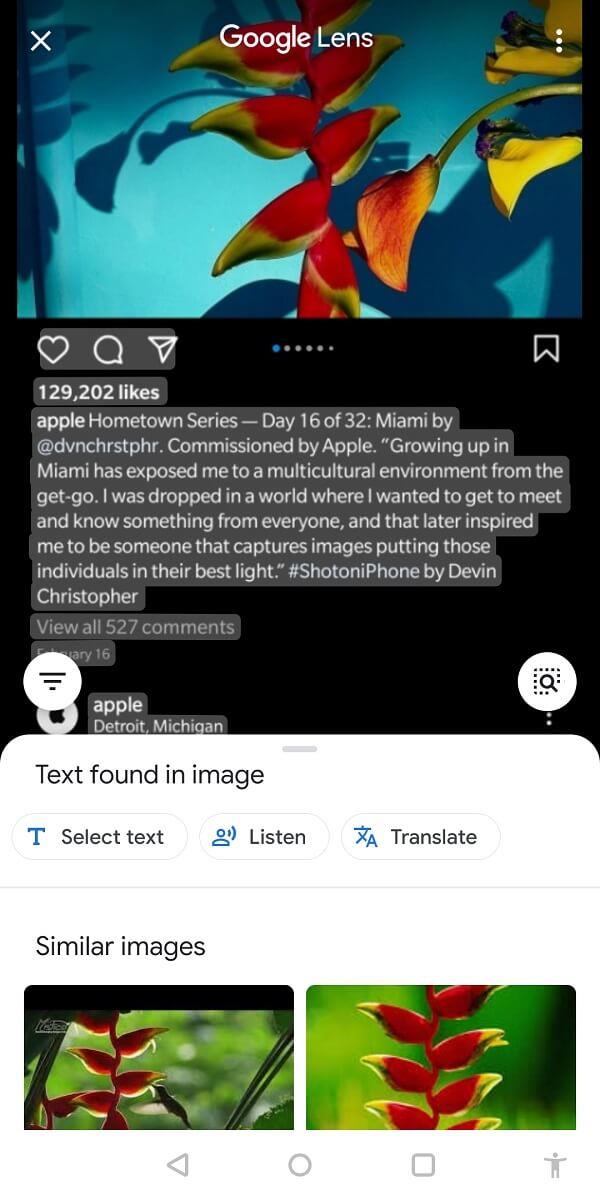
5. เมื่อคัดลอกแล้ว คุณสามารถวางได้ทุกที่ที่คุณต้องการ!
จะทำอย่างไรถ้าคุณต้องการคัดลอกคำอธิบายภาพของคุณ? นี่อาจฟังดูเป็นความคิดที่แปลกมาก แต่เชื่อเราและลองดู:
1. เปิดโพสต์ที่มีคำอธิบายภาพที่คุณต้องการคัดลอก
2. จากนั้นแตะที่จุดสามจุดที่ด้านขวามือของหน้าจอ
3. จากเมนูให้เลือกแก้ไข
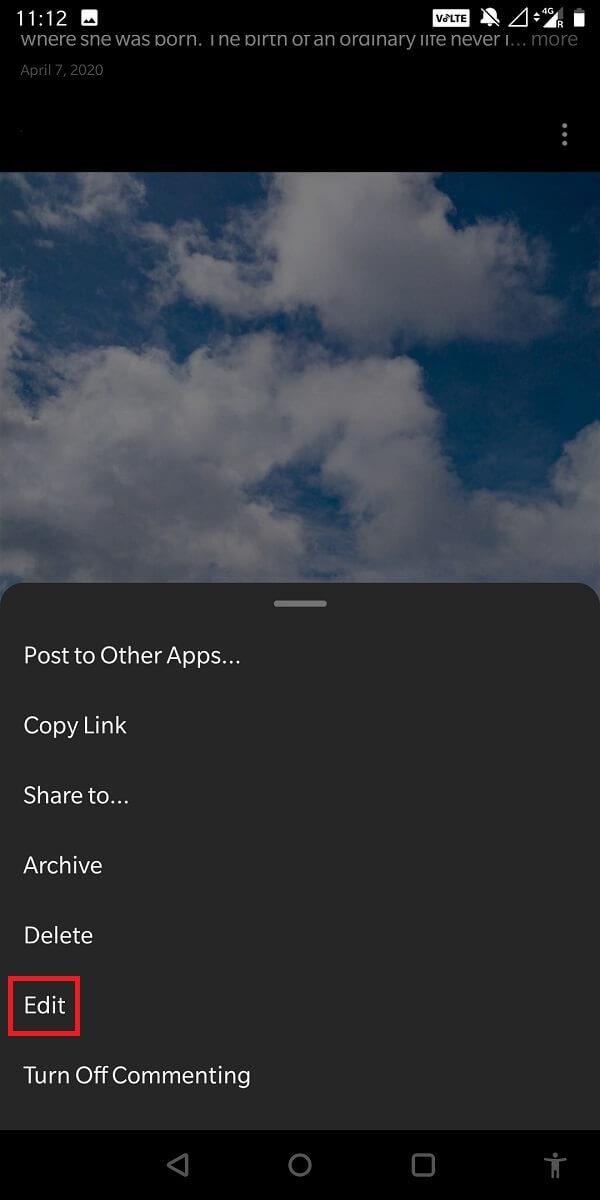
4. ตอนนี้คุณสามารถคัดลอกคำอธิบายภาพของคุณได้อย่างง่ายดายจากกล่องข้อความแก้ไข!
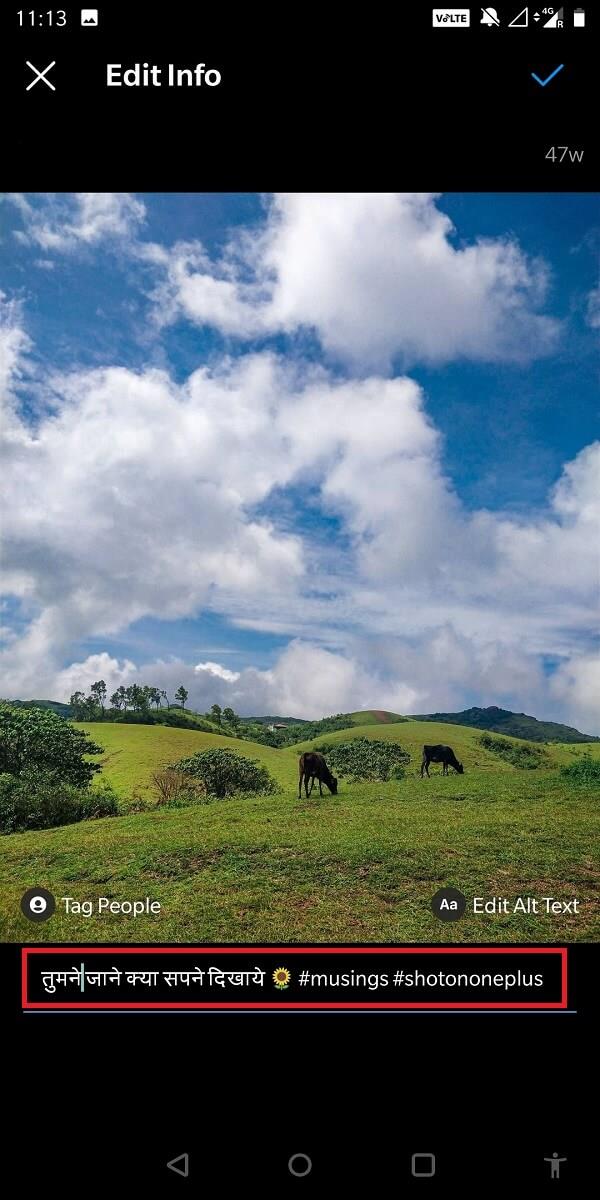
มีประโยชน์เมื่อคุณต้องการคัดลอกความคิดเห็นจำนวนมากพร้อมๆ กัน ดาวน์โหลดบนเบราว์เซอร์เดสก์ท็อปของคุณและทำตามขั้นตอนต่อไปนี้:
1. ดาวน์โหลดScraperและปักหมุดในรายการส่วนขยายของเบราว์เซอร์ของคุณ
2. ไปที่โพสต์ที่มีความคิดเห็นที่คุณต้องการคัดลอก จากนั้นแตะที่ไอคอนเครื่องหมายบวกเพื่อแสดงความคิดเห็นทั้งหมด
3. เลือกหนึ่งความคิดเห็นแล้วแตะที่ ' เรื่องที่สนใจ '
4. ตอนนี้ความคิดเห็นทั้งหมดในภาพนี้จะถูกคัดลอกไปยังคลิปบอร์ดของคุณ!
วิธีนี้จะได้ผลดีในกรณีที่คุณกำลังมองหาคำตอบแบบสำรวจหรือจัดแจกของรางวัล
1. เปิดโพสต์ที่มีความคิดเห็นที่คุณต้องการคัดลอก ตอนนี้คัดลอกลิงก์ของ
2. ตอนนี้เปิดส่งออกความคิดเห็น
3. ในช่องว่างก่อน ' Media Link ' ให้วางลิงก์ของโพสต์ Instagram
4. เลือกช่วงของรูปแบบและเวลา ในที่สุดก็แตะที่ ' ส่งออก '
5. จากนั้นคุณสามารถดาวน์โหลดไฟล์ Excelพร้อมความคิดเห็นทั้งหมดได้!
ที่แนะนำ:
เราหวังว่าคู่มือนี้จะเป็นประโยชน์และคุณก็สามารถที่จะคัดลอกคำอธิบายภาพ Instagram ความคิดเห็นและชีวภาพ หากคุณยังคงมีข้อสงสัยใดๆ เกี่ยวกับบทความนี้ โปรดอย่าลังเลที่จะถามพวกเขาในส่วนความคิดเห็น
ในบทความนี้ เราจะแนะนำวิธีการกู้คืนการเข้าถึงฮาร์ดไดรฟ์ของคุณเมื่อเกิดข้อผิดพลาด มาดูกันเลย!
แวบแรก AirPods ก็ดูเหมือนหูฟังไร้สายแบบ True Wireless ทั่วไป แต่ทุกอย่างเปลี่ยนไปเมื่อค้นพบฟีเจอร์บางอย่างที่ไม่ค่อยมีใครรู้จัก
Apple ได้เปิดตัว iOS 26 ซึ่งเป็นการอัปเดตครั้งใหญ่ด้วยดีไซน์กระจกฝ้าใหม่เอี่ยม ประสบการณ์ที่ชาญฉลาดยิ่งขึ้น และการปรับปรุงแอพที่คุ้นเคย
นักศึกษาจำเป็นต้องมีแล็ปท็อปเฉพาะทางสำหรับการเรียน ไม่เพียงแต่จะต้องมีพลังเพียงพอที่จะทำงานได้ดีในสาขาวิชาที่เลือกเท่านั้น แต่ยังต้องมีขนาดกะทัดรัดและน้ำหนักเบาพอที่จะพกพาไปได้ตลอดวัน
การเพิ่มเครื่องพิมพ์ลงใน Windows 10 เป็นเรื่องง่าย แม้ว่ากระบวนการสำหรับอุปกรณ์แบบมีสายจะแตกต่างจากอุปกรณ์ไร้สายก็ตาม
อย่างที่ทราบกันดีว่า RAM เป็นส่วนประกอบฮาร์ดแวร์ที่สำคัญมากในคอมพิวเตอร์ ทำหน้าที่เป็นหน่วยความจำในการประมวลผลข้อมูล และเป็นปัจจัยที่กำหนดความเร็วของแล็ปท็อปหรือพีซี ในบทความด้านล่างนี้ WebTech360 จะแนะนำวิธีการตรวจสอบข้อผิดพลาดของ RAM โดยใช้ซอฟต์แวร์บน Windows
สมาร์ททีวีเข้ามาครองโลกอย่างแท้จริง ด้วยคุณสมบัติที่ยอดเยี่ยมมากมายและการเชื่อมต่ออินเทอร์เน็ต เทคโนโลยีได้เปลี่ยนแปลงวิธีการชมทีวีของเรา
ตู้เย็นเป็นเครื่องใช้ไฟฟ้าที่คุ้นเคยในครัวเรือน ตู้เย็นโดยทั่วไปจะมี 2 ช่อง โดยช่องแช่เย็นจะมีขนาดกว้างขวางและมีไฟที่เปิดอัตโนมัติทุกครั้งที่ผู้ใช้งานเปิด ในขณะที่ช่องแช่แข็งจะแคบและไม่มีไฟส่องสว่าง
เครือข่าย Wi-Fi ได้รับผลกระทบจากปัจจัยหลายประการนอกเหนือจากเราเตอร์ แบนด์วิดท์ และสัญญาณรบกวน แต่ยังมีวิธีชาญฉลาดบางอย่างในการเพิ่มประสิทธิภาพเครือข่ายของคุณ
หากคุณต้องการกลับไปใช้ iOS 16 ที่เสถียรบนโทรศัพท์ของคุณ นี่คือคำแนะนำพื้นฐานในการถอนการติดตั้ง iOS 17 และดาวน์เกรดจาก iOS 17 เป็น 16
โยเกิร์ตเป็นอาหารที่ยอดเยี่ยม กินโยเกิร์ตทุกวันดีจริงหรือ? เมื่อคุณกินโยเกิร์ตทุกวัน ร่างกายจะเปลี่ยนแปลงไปอย่างไรบ้าง? ลองไปหาคำตอบไปด้วยกัน!
บทความนี้จะกล่าวถึงประเภทของข้าวที่มีคุณค่าทางโภชนาการสูงสุดและวิธีเพิ่มประโยชน์ด้านสุขภาพจากข้าวที่คุณเลือก
การกำหนดตารางเวลาการนอนและกิจวัตรประจำวันก่อนเข้านอน การเปลี่ยนนาฬิกาปลุก และการปรับเปลี่ยนการรับประทานอาหารเป็นมาตรการบางประการที่จะช่วยให้คุณนอนหลับได้ดีขึ้นและตื่นนอนตรงเวลาในตอนเช้า
ขอเช่าหน่อยคะ! Landlord Sim เป็นเกมจำลองมือถือบน iOS และ Android คุณจะเล่นเป็นเจ้าของอพาร์ทเมนท์และเริ่มให้เช่าอพาร์ทเมนท์โดยมีเป้าหมายในการอัพเกรดภายในอพาร์ทเมนท์ของคุณและเตรียมพร้อมสำหรับผู้เช่า
รับรหัสเกม Bathroom Tower Defense Roblox และแลกรับรางวัลสุดน่าตื่นเต้น พวกเขาจะช่วยคุณอัพเกรดหรือปลดล็อคหอคอยที่สร้างความเสียหายได้มากขึ้น













